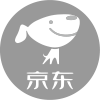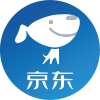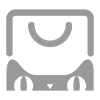确保多图使能关闭(默认);
解码总个数最小和最大设置相同,才能完整输出最大设置数量条码;
解码总个数最小和最大可以设置不同,输出解码成功数量在最小到最大数量之间(下限数量按照最小设置值)。
有多种码制的,关闭其余条码类型,只保留目标条码类型;
框选ROI,应用前提是:每次条码的位置变化不大;
条码长度限定,前提是:需输出条码的内容长度与其他条码有明显区别;
复杂的参数设置,可拨打技术服务热线寻求解决。
如:PCB板封装,在流水线中需要一条一条扫码,并一次性输出所有条码:
开启【多图使能】;
解码总个数设定,解码总个数最小、最大值为相同数量,解码成功数量达到设定的值后输出;
解码总个数最小、最大值为不同数量(输出的结果在最小、最大值中任意数量,视现场情况而定)。
开启宽适应模式,根据扫码场景设置多组特定的曝光和增益值,扫描器将轮询设定的曝光组合直到解码成功(Soldier180增加对焦参数设置)。
通讯接口若是USB,可扫描快速指南里的【USB虚拟串口设置码】,安装UFCOM进行驱动,或者扫描【USB虚拟键盘设置码】;
通讯接口若是串口,扫描快速指南里的【RS232接口设置码】,安装UFCOM进行驱动;
查看是不是有通过转接线连接,如:USB转串口,需确认扫描器通讯方式为USB通讯,串口转USB,需确认扫描器通讯方式为串口通讯,可通过扫描快速指南设置码更改;
排查是不是转接线的问题,可将扫描器自带线缆直接连接到电脑,同时USB线缆长度应确保在5m以内;
以上方式都无效,可拨打技术服务热线寻求解决。
检查通讯方式是否为KBW模式,如果是,切换成USB虚拟串口通讯再进行固件升级;
检查底座是否插入了电源适配器进行充电,如果是,拔掉电源线,重新尝试固件升级。
将枪把扣回底座,确认扣好、扣紧,按底座上的红色按键,重新匹配;
提起枪把,双击底座上的红色按键,确认枪把是否会有“嘀嘀”的提示音,如果有,说明蓝牙连接成功;
如果还是配对失败,扫描【底座清空配对信息】、【扫描器清空配对信息】设置码清空配对信息,再将枪把放在底座上,按下配对键重新进行配对;
其他硬件问题造成,请联系售后进行返修处理。
NSet软件里设置合适的图像亮度(曝光、增益)后进行识读;
设置图像大小,在水平和垂直方向上缩小为50%(扫描高密度小条码不使用此方式);
设置框选图像分辨率大小,设备图像传感器成像窗口->框选(停止预览图像的状态下,手动拖动)->应用 ->保存到设备。
查看上位机是否识别到设备,端口是否被占用;
查看上位机与扫描器串口号是否一致、波特率是否匹配;
在串口调试助手上测试,如果接收数据正常,说明是上位机程序的问题;
用串口无法进入数据采集系统,可能是软件系统绑定了品牌型号,可以改用USB虚拟键盘通讯进行尝试;
以上方式都无效,可拨打技术服务热线寻求解决。
检查线缆是否连接到位;
通讯接口若是USB,可扫描快速指南里的【USB虚拟串口设置码】,安装UFCOM进行驱动,或者扫描【USB虚拟键盘设置码】;
通讯接口若是串口,扫描快速指南里的【RS232接口设置码】,安装UFCOM进行驱动;
以上方式都无效,可拨打技术服务热线寻求解决。





 商城
商城